Як зменшити гучність у Zoom, Google Meet і Microsoft Teams

Програми для відеодзвінків стали найважливішою частиною віддаленої роботи та навчання. Досліджуйте, як зменшити гучність у Zoom, Google Meet та Microsoft Teams.
Камера Continuity від Apple — це просте рішення, яке дозволяє підключити камеру iPhone до MacBook для відеодзвінків. Це краще, ніж використовувати стандартну камеру ноутбука, оскільки роздільна здатність останньої зазвичай зерниста, неприємна та низької якості.

Однак у деяких користувачів можуть виникнути проблеми з роботою камери безперервності. У цій статті ви дізнаєтеся, як використовувати та виправляти проблеми з камерою безперервної роботи Apple.
Умови безперервної камери та підтримка пристроїв
Перш ніж намагатися вирішити проблему з безперервною камерою, користувачі повинні перевірити, чи підтримують її пристрої. Ваш мобільний пристрій і ноутбук мають використовувати системи Apple (iOS і macOS). Давайте розглянемо конкретні умови, необхідні для роботи камери безперервної роботи:
Якщо ви відповідаєте наведеним вище вимогам, ви зможете без проблем використовувати камеру Continuity. Однак якщо у вас усе ще виникають проблеми, кілька стратегій все одно можуть вирішити проблему.
Налаштування камери безперервної роботи за допомогою оновлення
Іноді оновлення пристроїв Apple може бути найпростішим рішенням проблеми з непрацюючою камерою Continuity. Це нова функція щодо відносності, тому нерідко трапляються помилки та збої через невідповідність версій. Apple виправляє ці збої за допомогою оновлень, тому це має бути вашим першим інструментом усунення несправностей.
Ось як отримати останні оновлення для свого Mac:
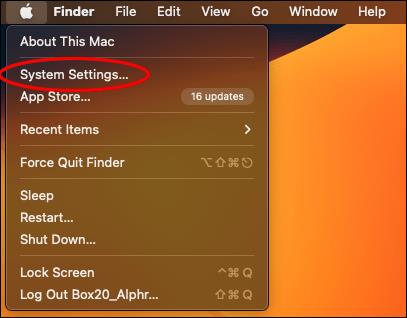
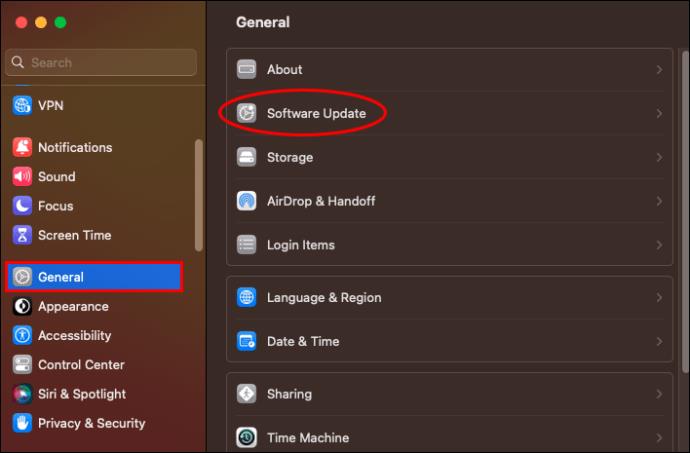
Процес оновлення для iPhone так само простий, як і для MacBook. Ось як ви можете це зробити:
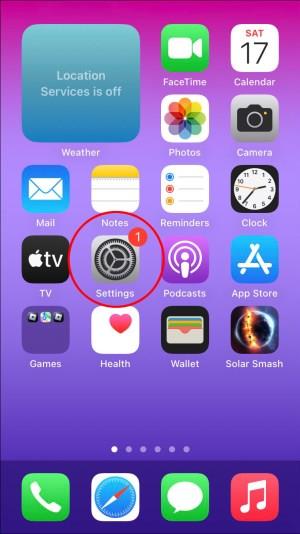
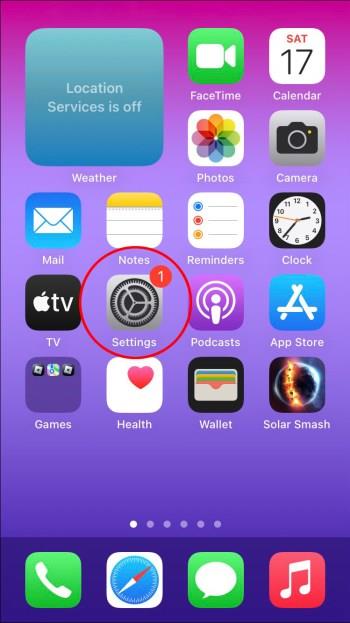
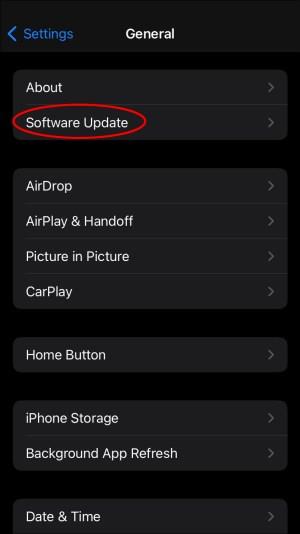
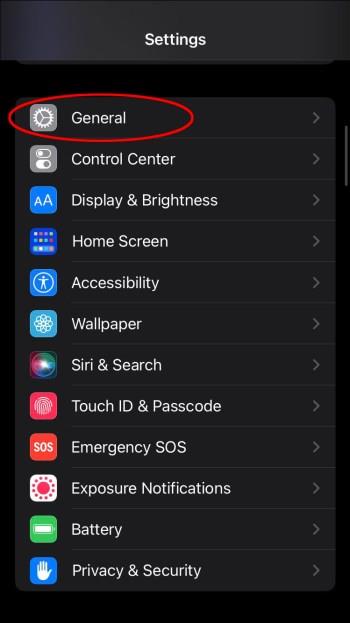
Оновлення на обох пристроях може зайняти кілька хвилин і потребуватиме перезапуску пристрою. Після цього ви можете перевірити, чи безперервна камера працює безперебійно. Якщо ви не знайшли оновлень на обох пристроях, можна спробувати інші виправлення.
Увімкнення камери безперервності на вашому iPhone
Деякі користувачі iPhone заходять у свої налаштування та вимикають певні програми або забирають у них дозволи. Це може бути корисним для конфіденційності, але може перешкоджати нормальній роботі програмного забезпечення. Найкраще перевірити свій iPhone і переконатися, що камеру безперервності ввімкнено. Ось як це зробити:
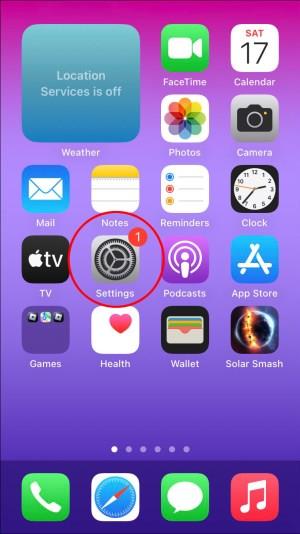
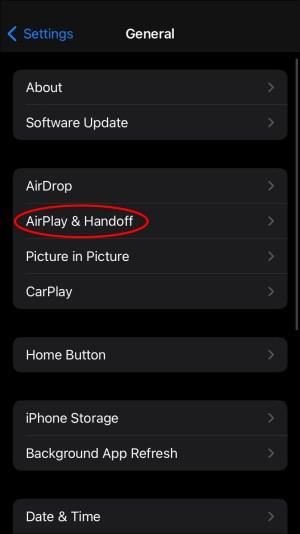
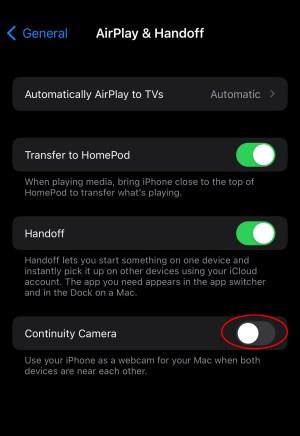
Якщо перемикач було вимкнено, це налаштування, швидше за все, було головним винуватцем неналежної роботи камери безперервності. Ви можете перейти до наведених нижче рішень щодо усунення несправностей, якщо вони вже ввімкнені.
Скидання налаштувань мережі на ваших пристроях Apple
Скидання налаштувань мережі є ще одним потенційним рішенням для камери безперервної роботи або будь-якого іншого програмного забезпечення, яке не працює належним чином на вашому MacBook та iPhone. Це очистить старі кеші, оновить мережеві служби та вирішить проблеми конфігурації. Оскільки для роботи Continuity Camera потрібні MacBook і iPhone, вам потрібно буде виконати скидання на обох пристроях. Ось як ви можете використовувати свій iPhone для скидання налаштувань мережі:
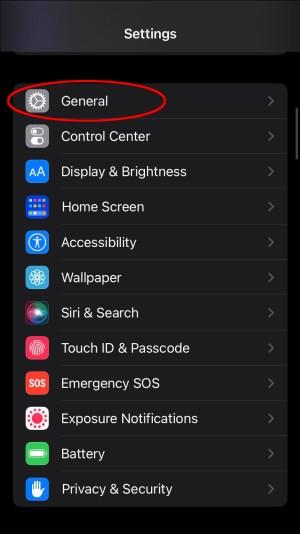
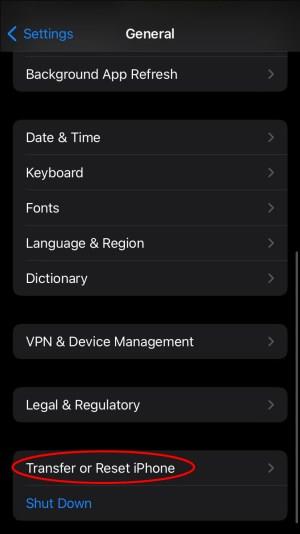
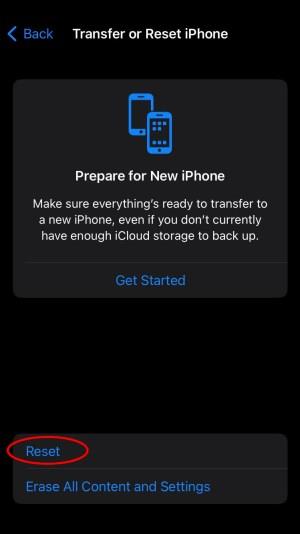
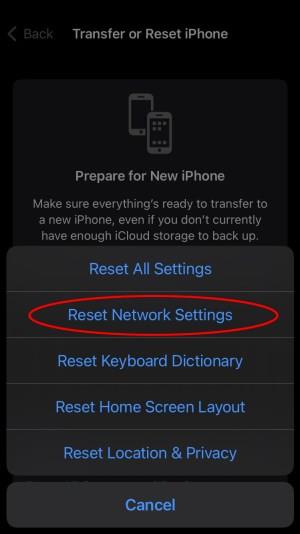
Скидання налаштувань мережі на MacBook трохи складніше, ніж на iPhone. Це тому, що ви не можете зробити це за допомогою одного параметра налаштування, а скоріше за кілька процесів, щоб досягти того самого ефекту. Щоб камера Continuity Camera працювала, вам потрібно лише знати, як скинути Wi-Fi-з’єднання MacBook. Ось як ви можете це зробити, виконавши кілька простих кроків.
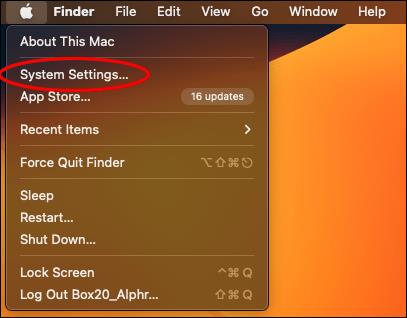
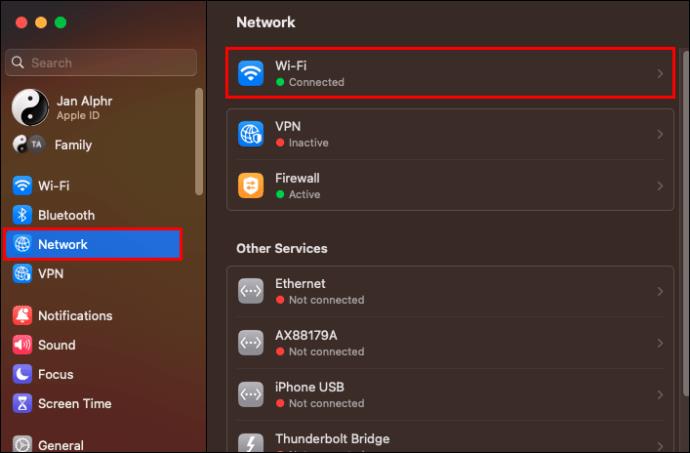
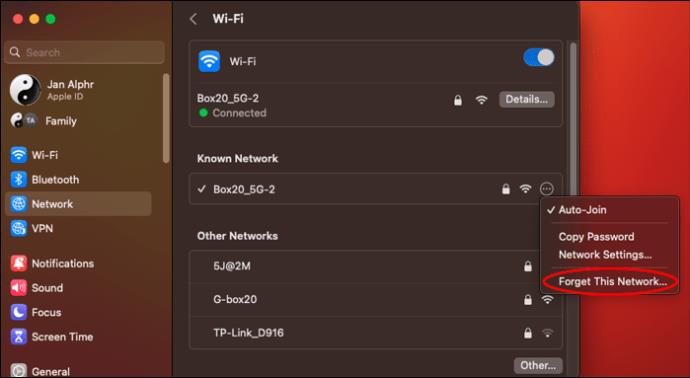
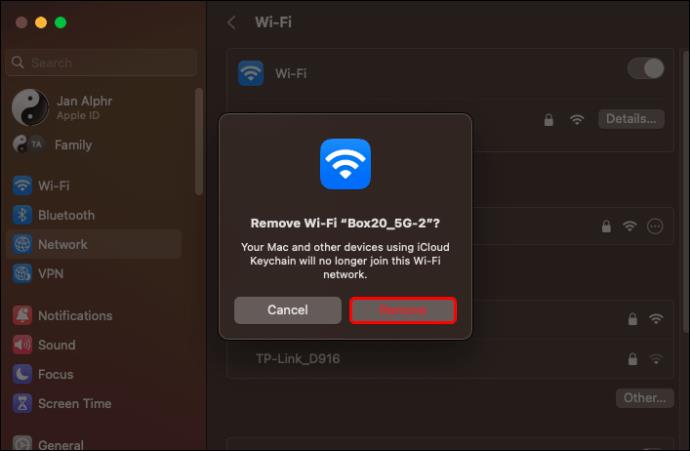
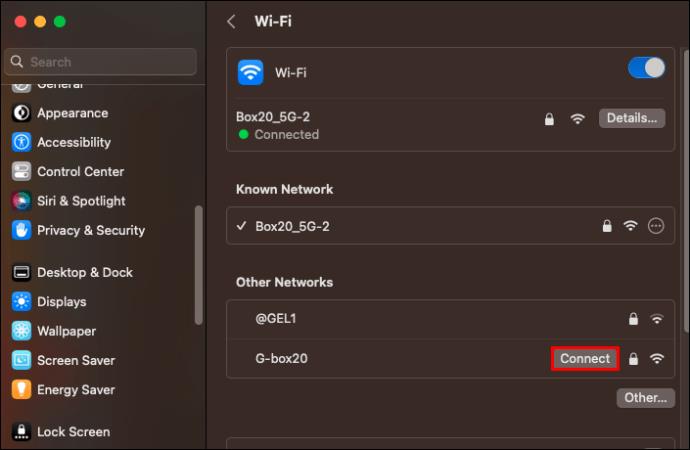
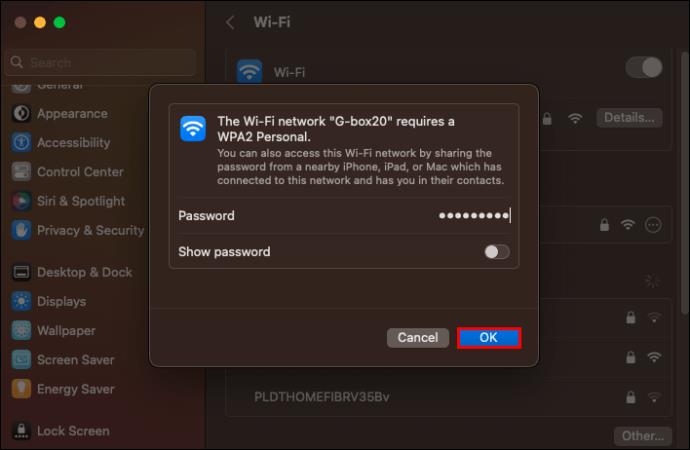
Після того, як ви налаштували ці параметри, забувши Wi-Fi і відновивши його, ви можете натиснути потрібне підключення до мережі та ввести попередній пароль. Цей метод працює як часткове скидання мережі для вашого MacBook.
Apple ID – вхід і вихід
З пристроями Apple можуть виникнути певні проблеми зі сполученням, що призведе до несправного з’єднання та нестабільної інтеграції пристрою. Щоб вирішити цю проблему, користувачі Apple також можуть вийти зі своїх ідентифікаторів Apple перед повторним входом. Якщо у вас зазвичай виникають проблеми з інтеграцією ваших пристроїв Apple через інше програмне забезпечення, а не лише для Continuity Camera, це може бути причиною.
Ось як можна вирішити проблему Apple ID, вийшовши з iCloud через iPhone:
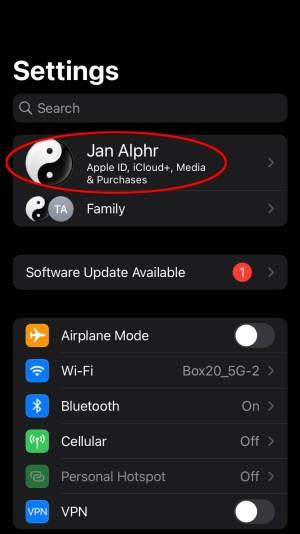
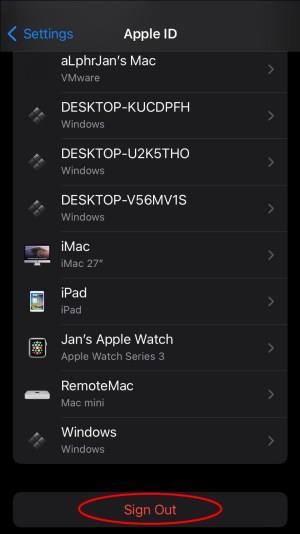
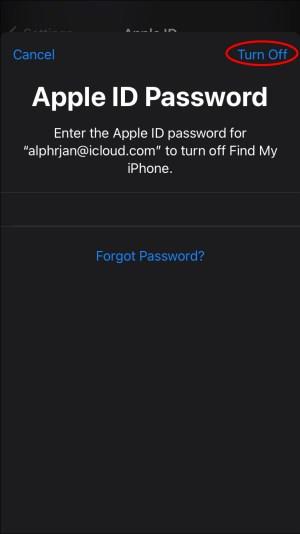
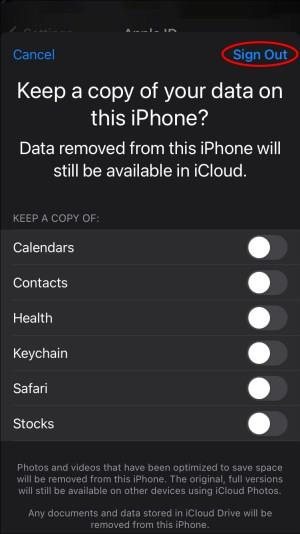
Ось як ви можете виконати той самий процес на своєму MacBook:
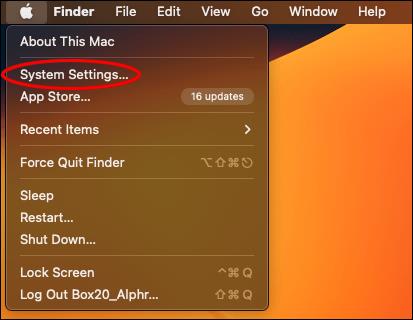
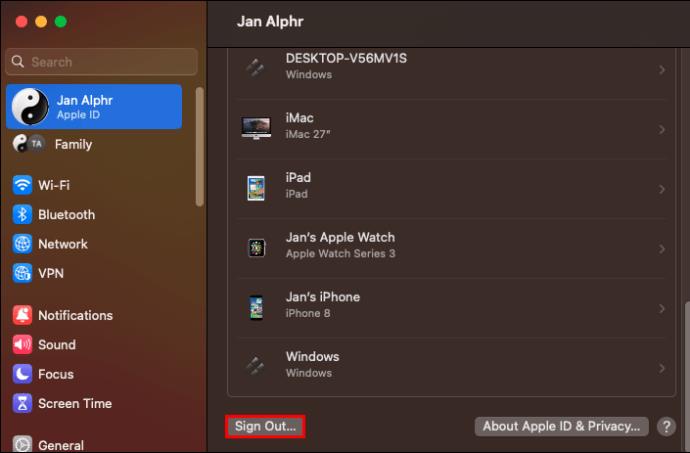
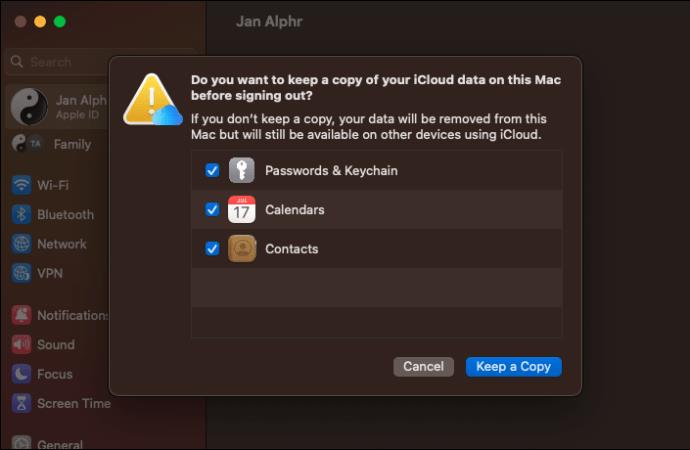
Переконайтеся, що ви ввійшли за допомогою того самого Apple ID, оскільки тоді обидві системи розпізнають одного користувача, що забезпечує оптимальну інтеграцію обох пристроїв.
поширені запитання
Що робити, якщо Continuity Camera все ще не працює після виконання наведених вище кроків?
Припустімо, що ви виконали наведені вище кроки, але проблеми з безперервною камерою не зникають. У такому випадку найкраще зв’язатися зі службою підтримки клієнтів Apple, оскільки вони можуть вам допомогти. Крім того, подумайте про те, щоб віднести обидва пристрої до місцевого магазину або дилера Apple, оскільки вони зможуть виявити та відремонтувати апаратні проблеми.
Чи можу я використовувати камеру Continuity Camera, якщо один із моїх пристроїв не від Apple?
На жаль, для роботи камери безперервності обидва пристрої мають бути від Apple. Вам знадобляться iPhone і MacBook.
Оновіть відеодзвінки за допомогою камери Continuity
Continuity Camera дозволяє користувачам Apple використовувати свої iPhone замість камер MacBook для відеодзвінків. Незважаючи на те, що це зручно, у багатьох виникають проблеми з інтеграцією. Обидва пристрої мають бути новішими та відповідати системним вимогам. Якщо проблема не зникає, ви можете оновити обидва пристрої, скинути налаштування мережі та переконатися, що програмне забезпечення ввімкнено. Крім того, користувачі можуть вийти з системи та у своїх iCloud.
Чи можете ви змусити камеру безперервної роботи працювати за допомогою наведених вище порад? Який метод працює найкраще? Повідомте нам у розділі коментарів нижче.
Програми для відеодзвінків стали найважливішою частиною віддаленої роботи та навчання. Досліджуйте, як зменшити гучність у Zoom, Google Meet та Microsoft Teams.
Дізнайтеся, як налаштувати мобільну точку доступу в Windows 10. Цей посібник надає детальне пояснення процесу з урахуванням безпеки та ефективного використання.
Досліджуйте, як налаштувати налаштування конфіденційності в Windows 10 для забезпечення безпеки ваших персональних даних.
Дізнайтеся, як заборонити людям позначати вас у Facebook та захистити свою конфіденційність. Простий покроковий посібник для безпеки у соцмережах.
Пам’ятаєте часи, коли Bluetooth був проблемою? Тепер ви можете ефективно обмінюватися файлами через Windows 10 за допомогою Bluetooth. Дізнайтеся, як це зробити швидко і легко.
Ось посібник про те, як змінити тему, кольори та інші елементи в Windows 11, щоб створити чудовий робочий стіл.
Детальна інструкція про те, як завантажити Google Meet на ваш ПК, Mac або Chromebook для зручного використання.
Детальний огляд процесу налаштування VPN в Windows 10 для безпечного та анонімного Інтернет-серфінгу.
Ось як ви можете отримати максимальну віддачу від Microsoft Rewards для Windows, Xbox, Mobile, покупок і багато іншого.
Оскільки продуктивність і доступність бездротових периферійних пристроїв продовжують зростати, Bluetooth стає все більш поширеною функцією на ПК з Windows. Досліджуйте, як підключити та використовувати Bluetooth.








